Sådan rettes Red Dead Online Error 0x10001023?
I denne artikel forsøgte vi at løse fejlen "Fejl: 0x10001023", som Red Dead Redemption 2-spillere støder på, når de vil spille online-tilstand.

Når Red Dead Redemption 2-spillere ønsker at spille online-tilstand, støder de på fejlen "Du er blevet afbrudt fra Red Dead Online, fordi forbindelsen til Rockstar-spiltjenesten blev mistet" og derefter "Fejl: 0x10001023", og deres adgang til onlineforbindelsen er begrænset. Hvis du står over for et sådant problem, kan du finde en løsning ved at følge forslagene nedenfor.
Hvad er Red Dead Online Error 0x10001023?
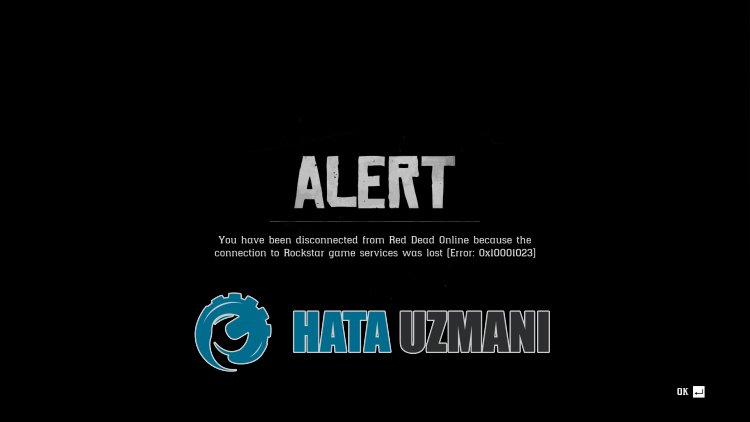
Red Dead Online "Fejl: 0x10001023" siger, at Rockstar-tjenesterne af en eller anden grund ikke er tilgængelige.
Derfor kan du støde på en sådan fejl af mange årsager.
Først og fremmest vil problemet med din internetforbindelse få dig til at støde på forskellige onlineforbindelsesfejl som denne.
Derudover kan serverproblemer eller vedligeholdelsesarbejde på servere få dig til at støde på sådanne forbindelsesfejl.
Til dette vil vi forsøge at løse Red Dead Online "Fejl: 0x10001023"-fejlen i denne artikel ved at give dig et par forslag.
Sådan rettes Red Dead Online-fejl 0x10001023
For at rette denne fejl kan du finde løsningen på problemet ved at følge forslagene nedenfor.
1-) Opret privat port til Rockstar Games
Vi kan løse problemet ved at indstille porten konfigureret til Rockstar Games.
- Indtast "Windows Defender Firewall" på startskærmen for søgning, og åbn den.
- Klik på "Avancerede indstillinger" i venstre side af den skærm, der åbnes.
- Klik på "Indgående regler" i venstre side af vinduet, der åbnes, og klik på "Ny regel" til højre.
- Vælg muligheden "Port" i det nye vindue, der åbnes, og klik på knappen "Næste".
- Efter denne proces skal du vælge "UDP" og indtaste den port, vi vil efterlade nedenfor, i boksen og klikke på knappen "Næste".
- 6672, 61455-61458
- Vælg derefter "Tillad forbindelse", tryk på knappen "Næste", indstil tre valgmuligheder som valgt, og klik på "Næste knappen .
- Giv derefter navnet på den port, hvor vi udførte installationsprocessen, og tryk på knappen "Udfør".
Herefter kan du kontrollere, om problemet fortsætter.
2-) Skift DNS-server
Dns-serverproblem kan få dig til at støde på forskellige forbindelsesproblemer som dette.
Så ved at ændre dns-serveren kan du gemme Googles standard dns-server og løse problemet.
- Indtast "Kontrolpanel" på startskærmen for søgning, og åbn det.
- Klik på indstillingen "Netværk og internet" på den skærm, der åbnes.
- Klik derefter på "Netværks- og delingscenter".
- Klik på indstillingen ud for "Links" på den nye skærm, der åbnes.
- Klik derefter på "Egenskaber", og dobbeltklik på "Internet Protocol Version 4 (TCP\IPv4)".
- Registrer den Google dns-server, vi efterlod nedenfor.
- Foretrukken DNS-server: 8.8.8.8
- Anden DNS-server: 8.8.4.4
Når du har gjort dette, skal du klikke på knappen "OK" og gå videre til næste forslag.
3-) Ryd internetcache
Rydning af internetcachen kan hjælpe med at forhindre mange forbindelsesproblemer.
Så du kan rydde internetcachen ved hjælp af kommandoprompten.
- Skriv "cmd" på startskærmen for søgning, og kør kommandoprompten som administrator.
- Indsæt følgende koder i kommandopromptvinduet, der åbnes, og tryk på enter.
- ipconfig /forny
- ipconfig /flushdns
- netsh int ipv4 nulstilling
- netsh int ipv6 nulstilling
- netsh winhttp nulstil proxy
- netsh winsock nulstilling
- ipconfig /registerdns
Efter vellykket afslutning skal du genstarte computeren og kontrollere, om problemet fortsætter.
4-) Opret forbindelse via internetkabel
Hvis du opretter forbindelse til internettet via Wi-Fi, kan det medføre, at din forbindelse bliver svag.
Derfor kan du løse problemet ved at oprette forbindelse til internettet med et internetkabel.
Hvis du opretter forbindelse med et kabel, men problemet fortsætter, kan du genstarte dit modem.
Tryk på tænd/sluk-knappen, og vent 20-30 sekunder for at genstarte modemmet.
Tænd derefter modemmet ved at trykke på tænd/sluk-knappen igen.
Når du har oprettet forbindelse til internettet, kan du kontrollere, om problemet fortsætter.
5-) Tjek Rockstar Server
Vedligeholdelsesarbejde på Rockstar-servere vil få dig til at støde på forskellige fejlkoder som denne.
Derfor kan du tjekke Rockstar-serverne for at se, hvad der forårsager problemet.
Du kan tjekke Rockstar-serverne ved at klikke pålinket nedenfor.
Hvis du ser problemer med Rockstar-servere, bliver du nødt til at vente på, at serverne er aktive igen.
![Hvordan rettes YouTube-serverfejlen [400]?](https://www.hatauzmani.com/uploads/images/202403/image_380x226_65f1745c66570.jpg)




















